- 公開日:
- 更新日:
Google レンズのPC(パソコン)Chrome版の利用について
この記事では、Google レンズのPC(パソコン)Chrome版の利用について説明します。
Google レンズはスマホ版のGoogle アプリやGoogle フォトアプリで使えるだけではなく、PC版のGoogle Chromeでも使えるようになりました。
Windows版PCのGoogle Chromeで使う方法をご紹介しますので、画像を検索する際に利用してみましょう。
Google レンズをWindows版PCのGoogle Chromeで使う方法
Windows版PCのGoogle Chromeで、Google レンズを使う方法をご紹介します。
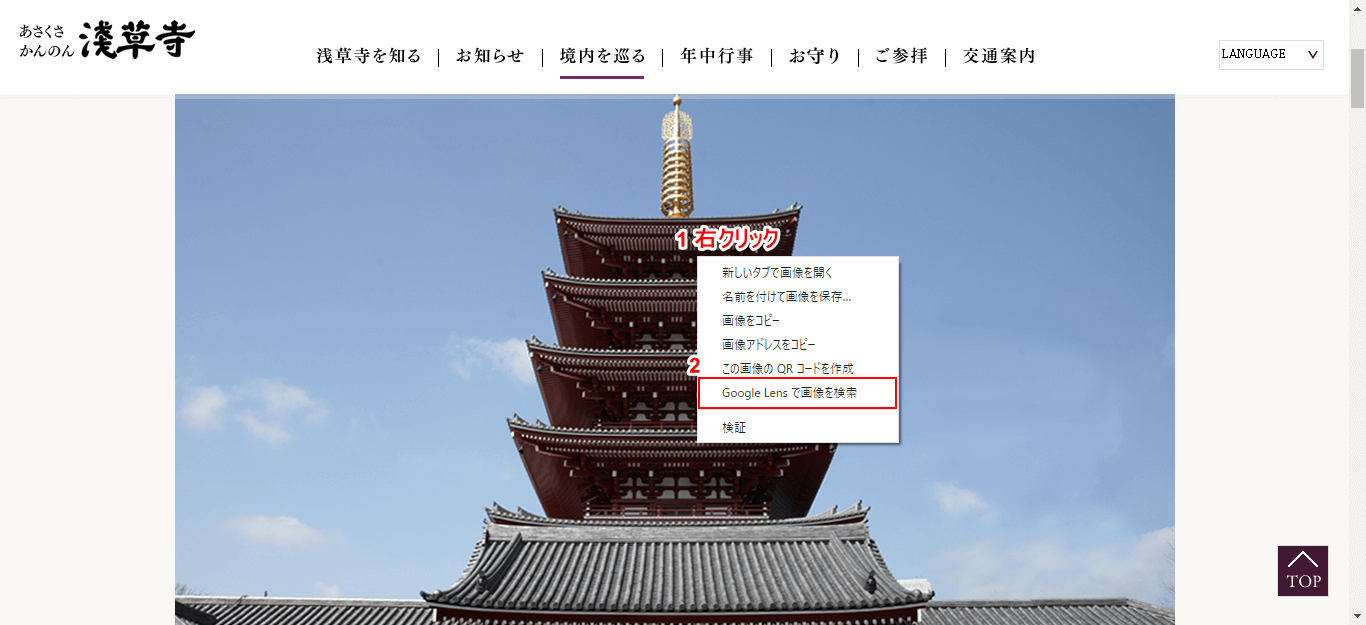
Google ChromeでGoogle レンズを使いたいサイトへアクセスし、①検索したい画像上で右クリックします。コンテキストメニューが表示されますので、②「Google Lens で画像を検索」を選択します。
サイドパネルが開き、情報が表示されます。下へスクロールすると、スマホ版と同様に建物の名称や「見た目で一致」などの情報が表示されますが、全画面で見るにはGoogle Lensの「開く」アイコンをクリックします。
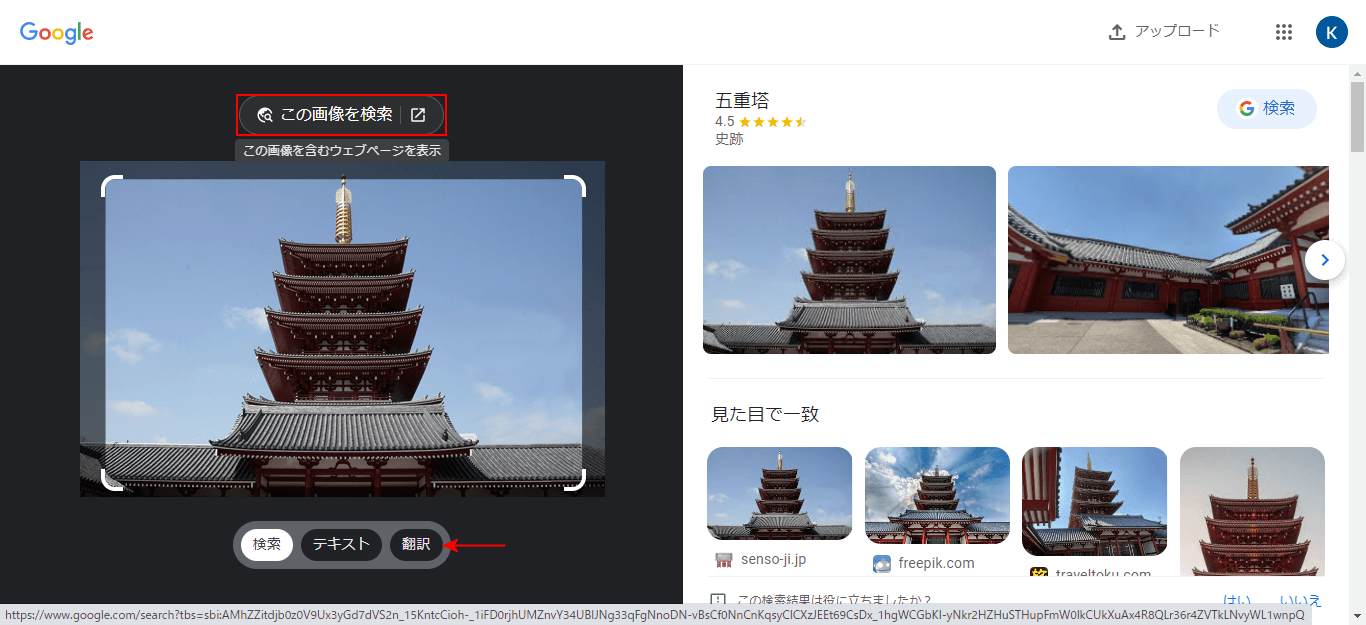
新しいタブにGoogle Lensが表示されます。この画像を含むウェブページを表示する場合は、「この画像を検索」をクリックします。また、スマホ版と同様に翻訳機能もあります。
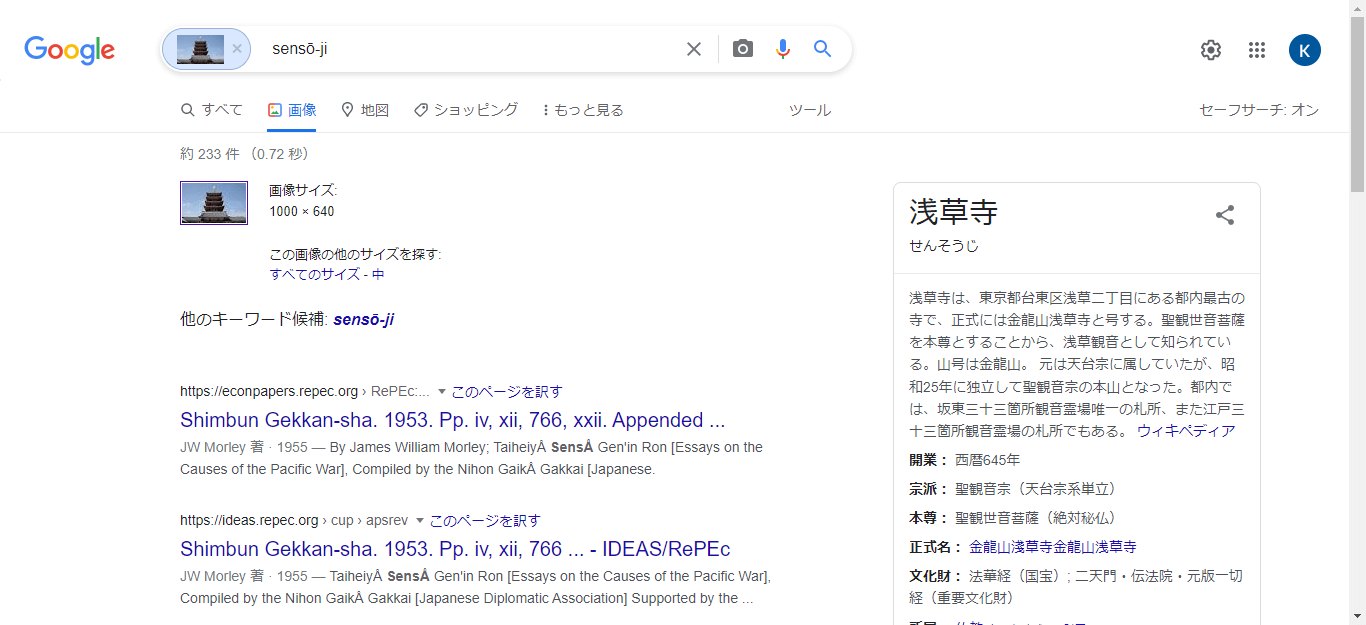
画像を含むウェブページが表示されます。
PC版でGoogle レンズで検索するを消す方法
Google ChromeのPC版で、画像を右クリックした際に表示される「Google レンズで検索する(Google Lensで画像を検索)」を消すことは現時点ではできませんが、Google レンズの機能を無効にして「Googleで画像を検索」へ戻すことはできます。
その手順については下記記事でご紹介していますので、Google レンズはいらない、使わないという方はお試しください。